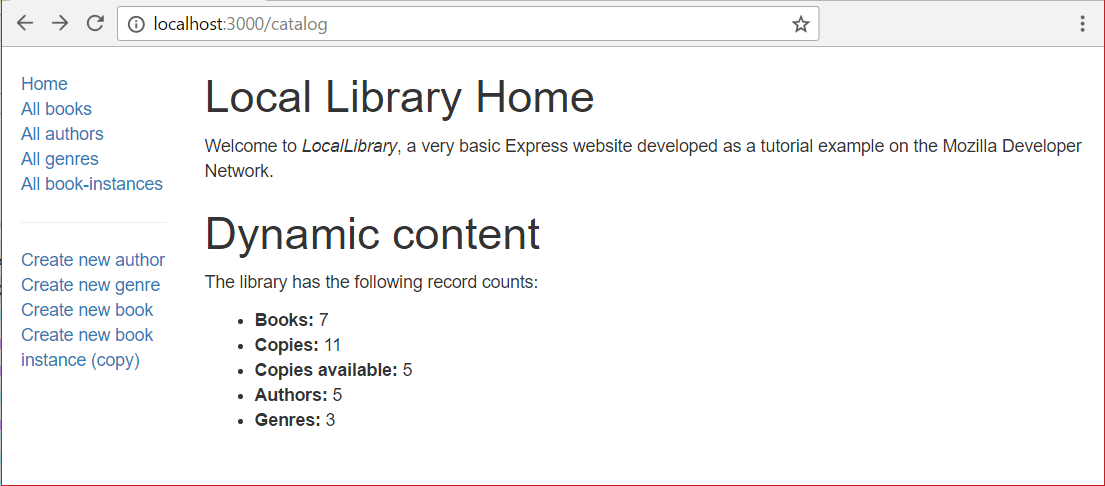Home page
Первой создаваемой страницей будет домашняя страница веб-сайта, доступная из корня сайта ( ‘/’ ) или из каталога ( catalog/ ). На странице будет виден статический текст, описывающий сайт, и динамически вычисляемые «количества» записей разных типов имеющихся в БД.
Маршрут для домашней страницы уже создан. Для завершения страницы обновить функции контроллера, чтобы он извлекал количество записей из БД, и создавал представление (шаблон), который можно использовать для презентации страницы.
Маршрут
Маршруты индексной страницы созданы ранее в предыдущем разделе (previous tutorial). Напомним, все функции маршрутов определены в файле /routes/catalog.js:
// GET catalog home page. router.get('/', book_controller.index); //This actually maps to /catalog/ because we import the route with a /catalog prefix
Параметр колбэк-функции определён в /controllers/bookController.js:
.index = function(req, res, next) res.send('NOT IMPLEMENTED: Site Home Page'); >
Именно эту функцию контроллера мы расширим, чтобы получать информацию из моделей и затем отображать её, используя шаблоны (представления).
Контроллер
Функция контроллера индекса должна получать информацию о том, сколько книг ( Book) , экземпляров книг ( BookInstance) , сколько из них доступно, сколько авторов ( Author) , жанров ( Genre) имеется в БД, должна поместить эту информацию в шаблон, чтобы создать HTML-страницу, после чего вернуть её в HTTP-ответе.
Примечание: Количество экземпляров в каждой модели вычисляется при помощи метода countDocuments() . Он вызывается для модели с возможным набором условий, необходимых для проверки соответствия первому аргументу и колбэк-функции второго аргумента (обсуждалось ранее в «Использование базы данных с Mongoose» Using a Database (with Mongoose)), причём можно вернуть также запрос Query, а затем выполнить его позже при помощи callback. Эта колбэк-функция будет выполняться, когда БД вернёт количество записей. Значение ошибки (or null ) будет первым параметром, а количество записей (или null, если была ошибка) — вторым параметром.
.countDocuments( a_model_field: 'match_value' >, function (err, count) // . do something if there is an err // . do something with the count if there was no error >);
Откройте файл /controllers/bookController.js. Почти в самом начале вы должны увидеть экспортируемую функцию index() .
= require('../models/book') exports.index = function(req, res, next) res.send('NOT IMPLEMENTED: Site Home Page'); >
Замените весь код, показанный выше, на следующий фрагмент кода. Первое, что он делает — импортирует ( require() ) все модели (выделено жирным). Это требуется, поскольку они нужны для подсчёта числа записей. Затем импортируется модуль async .
var Book = require('../models/book'); var Author = require('../models/author'); var Genre = require('../models/genre'); var BookInstance = require('../models/bookinstance'); var async = require('async'); exports.index = function(req, res) async.parallel( book_count: function(callback) Book.countDocuments(>, callback); // Pass an empty object as match condition to find all documents of this collection // countDocuments не работает, работает только просто count >, book_instance_count: function(callback) BookInstance.countDocuments(>, callback); >, book_instance_available_count: function(callback) BookInstance.countDocuments(status:'Available'>, callback); >, author_count: function(callback) Author.countDocuments(>, callback); >, genre_count: function(callback) Genre.countDocuments(>, callback); > >, function(err, results) res.render('index', title: 'Local Library Home', error: err, data: results >); >); >;
Метод async.parallel() передаёт объект с функциями для получения количества элементов каждой модели. Все эти функции стартуют одновременно. Когда все они завершатся, будет вызвана финальная колбэк-функция, в итоговом параметре которой содержится нужный нам результат (или ошибка).
При успешном завершении колбэк-функции она вызывает res.render() , у которой в качестве параметров — представление (шаблон) ‘index‘ и объект, содержащий данные, которые следует поместить в шаблон (среди них — количества элементов в моделях). Данные представлены как пары ключ-значение, и могут быть получены в шаблоне по ключу.
Примечание: В данном случае колбэк-функция, которую вызывает async.parallel() , несколько необычная — страница отображается всегда, независимо от того, была ошибка или нет (обычно используют отдельный путь выполнения для обработки выводимых ошибок).
Представление
Откройте файл /views/index.pug и замените его содержимое текстом, приведённым ниже
extends layout block content h1= title p Welcome to #[em LocalLibrary], a very basic Express website developed as a tutorial example on the Mozilla Developer Network. h1 Dynamic content if error p Error getting dynamic content. else p The library has the following record counts: ul li #[strong Books:] !data.book_count> li #[strong Copies:] !data.book_instance_count> li #[strong Copies available:] !data.book_instance_available_count> li #[strong Authors:] !data.author_count> li #[strong Genres:] !data.genre_count>
Представление несложное. Мы расширили базовый шаблон layout.pug, переопределив блок ( block) с именем ‘content‘. Первый заголовок h1 будет экранированным текстом — значением переменной title ,variable that которая передаётся в функцию render() —заметьте, что применение ‘ h1= ‘ говорит, что следующий текст рассматривается как выражение JavaScript. Затем расположен параграф, знакомящий с LocalLibrary.
Под заголовком Dynamic content мы проверяем, определена ли переданная из функции render() переменная error. Если да, отмечаем ошибку. Если нет, выводим ( как список) количества копий каждой модели, которые хранятся в переменной data .
Примечание: Мы не экранируем количества элементов (т.е. используется синтаксис !<> ) потому что эти значения вычисляются. Если бы информация предоставлялась конечным пользователем, следовало бы экранировать переменную перед выводом.
Как это выглядит?
Сейчас у нас есть все для того, чтобы показать страницу index. Запустите приложение и откройте браузер с адресом http://localhost:3000/. Если все задано правильно, ваш сайт должен иметь примерно такой вид, как на приведённом снимке экрана.
Примечание: Элементы бокового меню использовать ещё нельзя, так как адреса, представления и шаблоны для этих страниц ещё не определены. Если вы попытаетесь их использовать, будет выведено сообщение об ошибке, например, вида «NOT IMPLEMENTED: Book list» (НЕ РЕАЛИЗОВАНО: список книг), в зависимости от выбранного элемента меню. Эти строковые литералы (которые будут замещены действительными данными) были заданы в различных файлах контроллеров в каталоге «controllers».
Next steps
Found a content problem with this page?
This page was last modified on 15 дек. 2022 г. by MDN contributors.
Your blueprint for a better internet.
Как создать простую веб страницу с помощью HTML
В создании этой статьи участвовала наша опытная команда редакторов и исследователей, которые проверили ее на точность и полноту.
Команда контент-менеджеров wikiHow тщательно следит за работой редакторов, чтобы гарантировать соответствие каждой статьи нашим высоким стандартам качества.
Количество просмотров этой статьи: 245 567.
В этой статье мы расскажем вам, как с помощью HTML-кода создать простейшую веб-страницу. HTML является одним из основных компонентов интернета, потому что задает структуру веб-страниц. Веб-страницу можно создать в текстовом редакторе, который есть в Windows или macOS.
Как добавить тег «head» (описание веб-страницы)
Введите и нажмите ↵ Enter . Этот тег содержит описание веб-страницы и заголовочные элементы. Контент этого тега на странице, как правило, не отображается. Контентом являются описание страницы, метаданные, таблицы стилей CSS и другие языки сценариев. [1] X Источник информации
Введите и нажмите ↵ Enter . Этот тег закрывает тег описания страницы. На данном этапе HTML-код должен выглядеть примерно так.
html> head> title>Моя веб-страницаtitle> head> Как добавить тег «body» (весь контент)
Введите тег под закрывающим тегом «head». Этот тег содержит весь контент HTML-документа. Контент этого тега отображается на веб-странице.
Введите . Этот тег содержит заголовок страницы. Заголовок — это текст большого размера, который, как правило, расположен вверху страницы.
- Добавьте дополнительные заголовки по мере необходимости. Можно создать до шести заголовков; это делается с помощью тегов — . Заголовки будут иметь разные размеры. Например, код для создания трех заголовков разного размера будет таким:
h1>Добро пожаловать на мою страницу!h1> h2>Меня зовут Макс.h2> h3>Надеюсь, вам не будет скучно.h3> Введите
. Этот тег содержит абзац текста. Такой тег отобразит текст нормального размера.
Введите
после текста и нажмите ↵ Enter . Этот тег закрывает тег абзаца текста. Ниже приведен пример абзаца в HTML-документе:
- Чтобы создать несколько абзацев под одним заголовком, добавьте подряд несколько строк.
- Измените цвет текста. В начале текста введите тег , а в конце тег . Вместо слова «цвет» подставьте нужный цвет (на английском языке), причем кавычки не удаляйте. Эти теги позволят изменить цвет любого текста (например, заголовка). К примеру, чтобы сделать текст синим, введите следующий код:
Киты — величественные животные.
- Также шрифт можно сделать полужирным, наклонным и другим. Ниже приведены примеры форматирования текста с помощью HTML-тегов: [2] X Источник информации
b> Полужирный текст b> i> Наклонный текст i> u> Подчеркнутый текст u> sub> Подстрочный текст sub> sup> Надстрочный текст sup>